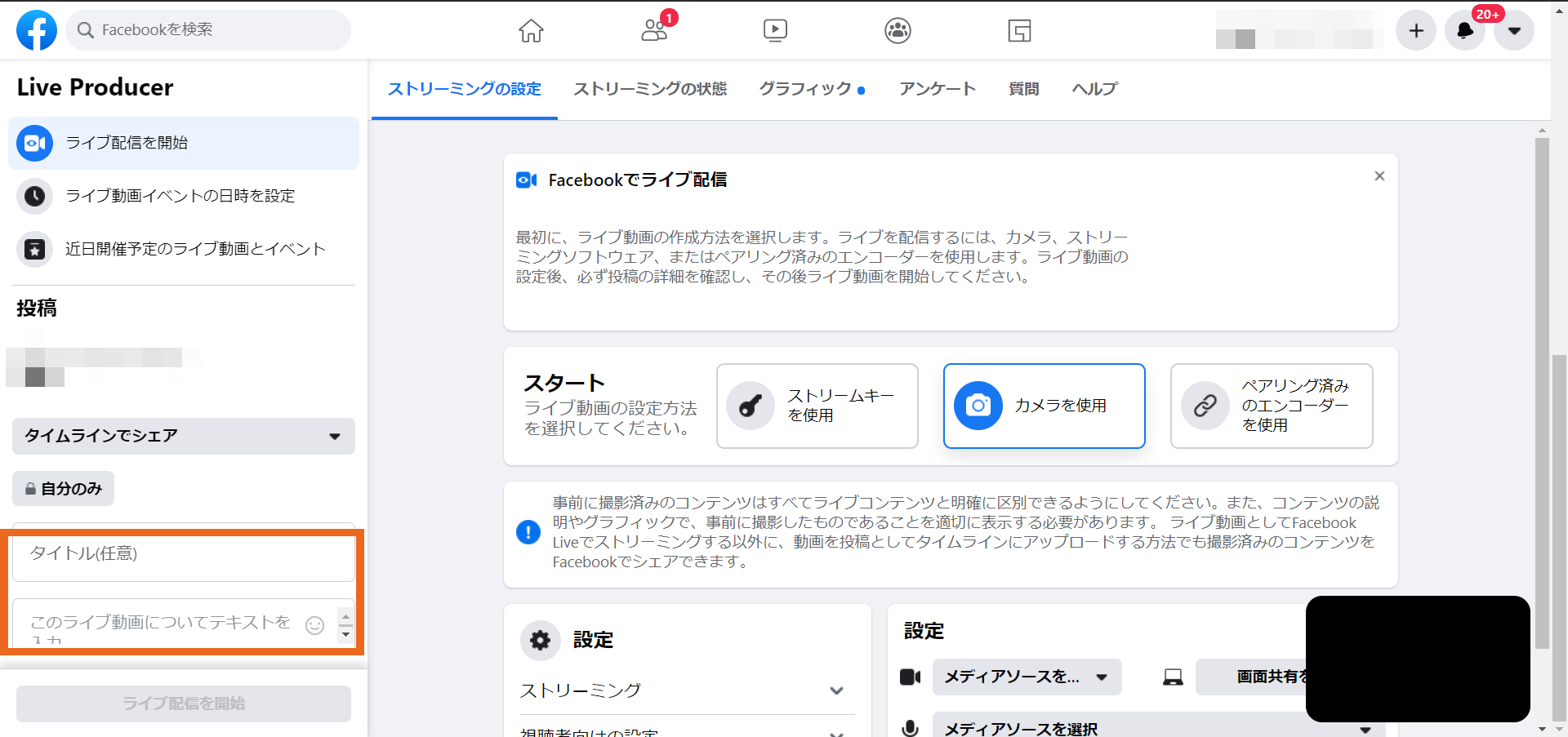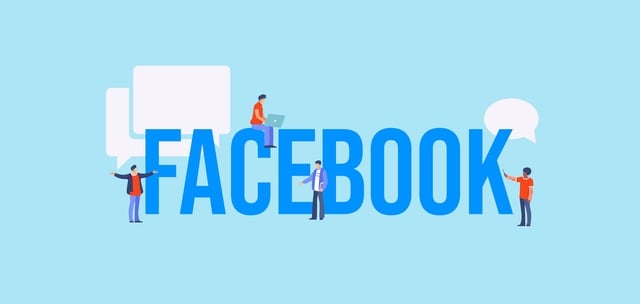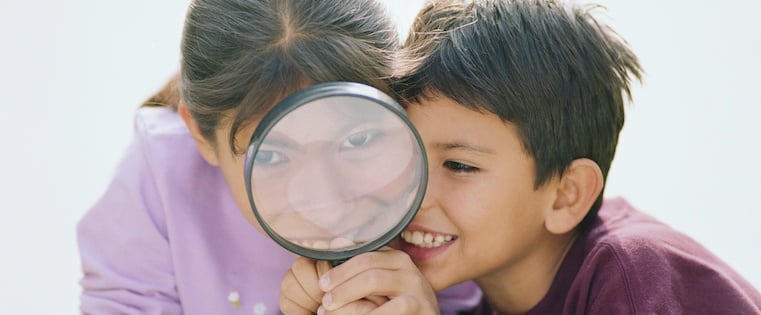リモートワークが急速に進んだ昨今、オンラインイベント(通称ウェビナー)やリアルタイムでの商品やサービス紹介など、ライブ配信を最大限に利用したコンテンツが大きな注目を集めています。

アメリカでは、2020年3月にFacebookライブでライブ動画を視聴したユーザー数が同年2月と比較して50%増加したというデータが発表されています。
出典:DIGIDAY
そこで今回は、Facebookライブを配信する方法と、Facebookライブ動画のパフォーマンスを分析する方法、およびFacebookライブを最大限に使いこなすための重要な12のヒントについて説明します。
あわせて上級編として、Zoomと連携してFacebookライブを配信する方法も説明しますので、状況に応じてご利用ください。
今すぐダウンロードする
全てのフィールドが必須です。
Facebookライブとは
Facebookライブは、日本では2016年2月より提供されている、Facebook上のライブ配信プラットフォームです。
YouTubeライブやInstagramライブを始めとしたライブ配信機能と同様に、PCはもちろん、スマートフォンからも手軽に動画のライブ配信が可能となっています。
Facebookのアクティブユーザー層はほかのSNSと比べて年齢が高く、30〜50歳代がメインだとされています。
このことから、Facebookにはビジネス層や企業情報にアンテナを張っている人々が多いと考えられ、企業がライブ配信を行って情報を届けることで多くのユーザーにリーチすることが期待できます。
Facebookライブは個人アカウントで行うことができるほか、主に企業が運営するFacebookページ、複数人でコミュニティを作れるFacebookグループでも配信が可能です。
Facebookライブを利用するメリットは?
Facebookライブで配信を行うことで、以下のようなメリットが得られます。
- Facebookページで行う配信は多くの層へのリーチが期待できる
Facebookで通常の投稿や広告配信を行う場合、Facebookアカウントを持っているユーザーにしかリーチできませんが、Facebookページにてライブ配信を行う場合はアカウントを持っていないユーザーにも見てもらうことができます。
また、Facebookページの場合は広告を出すことで事前にライブ配信の集客をすることも可能です。 - ユーザーと近い距離でコミュニケーションが取れる
Facebookライブではライブ配信を見ているユーザーからいいねやスタンプ、コメントなどをもらうことができ、そういったリアクションを配信内で取り上げることもできます。
また、Facebookグループで配信を行う場合は配信後もグループ内でコミュニケーションを取ることができるなど、ユーザーと近い距離でコミュニケーションが可能な点が大きなメリットです。 - ライブ配信の内容はその後も活用できる
Facebookライブは配信したら終わりではなく、配信後にフィードでシェアすることが可能です。
またその動画をFacebookからダウンロードできるので、今後の配信の参考にするなど活用することができます。
Facebookライブの配信手順
Facebookライブを使ったライブ配信は、スマートフォンやPCから簡単に行うことが可能です。
ここでは、配信の基本的な手順と覚えておきたい機能についてご紹介します。
スマートフォンでの配信手順
iOSやAndroidのスマートフォンであれば、デバイスに付いているカメラを使ってライブ配信を行えます。
個人アカウントとFacebookページでは配信方法が少し異なるので、その違いについても以下でご紹介します。
- 手順1:「ライブ動画」をタップする
ホーム画面やプロフィール画面に「ライブ動画」の項目があるので、これをタップします。

- Facebookページで配信を行う場合は、まず「投稿する」をタップしてから「ライブ動画」をタップします。

- 手順2:シェア先を決定する
画像のオレンジ枠の部分から、シェア先を選択できます。シェア先は「公開」「友達」「次を除く友達」「一部の友達」「自分のみ」の5種類です。
この項目からシェア先をFacebookグループに設定することもできます。
Facebookグループへのライブ配信は、グループページから行うことも可能です。

- 手順3:テキスト入力やエフェクトなどによる装飾を行う
シェア先を設定したらすぐさまライブ配信を行うこともできますが、多くの人に楽しんでもらうためにさまざまな設定ができます。
「タップして説明を追加」では、ライブ配信の内容をテキストで紹介することができます。興味を持ってもらえるような文章を入れましょう。友達や場所をタグ付けすることもできます。
画面左側にある星のマークからは、さまざまなエフェクトを選択できます。画面を彩るさまざまなエフェクトのほか、フレームやペンで装飾することも可能です。
画面下の項目からもエフェクトを選択できます。
- 手順4:配信を行う
「ライブ動画を開始」をタップし、配信を開始しましょう。エフェクトなどは配信中に設定することも可能です。
ライブ配信を終了するときは、画面右下にある「完了」をタップします。
PCでの配信手順
PCでのFacebookライブ配信は、「Live Producer」というツールを使って行います。
- 手順1:「ライブ動画」をクリックする
ホーム画面かプロフィール画面から、「ライブ動画」をクリックします。すると、Live Producerが起動します。

- 手順2:今から配信するか予定を入れるかを選択
オレンジ枠の部分から、これからライブ配信を行うのか、今後のライブ配信予定を設定するのかを選択できます。
デフォルトでは「ライブ配信を開始」が選択されています。

- 手順3:シェア先を設定
オレンジ枠の部分でシェア先を設定できます。
上のプルダウンメニューからは「タイムラインでシェア」「管理しているページでシェア」「グループでシェア」の3つから選択できます。
タイムラインの場合は「自分のみ」「友達」「公開」などからシェア先を選ぶことができ、管理しているページやグループの場合は自身が管理者メンバーになっているFacebookページや所属しているグループを選択できます。

- 手順4:タイトルと説明を入れる
ライブ配信にタイトルと説明を入れることができます。こちらは任意で、入れずに開始することも可能です。
- 手順5:Facebookページではさらに詳細な設定ができる
管理しているFacebookページでライブ配信を行う場合、クロス投稿とオーディエンスの設定ができます。

クロス投稿は管理しているほかのFacebookページでも同じライブ配信を行う機能で、PCでのみ可能です。
オーディエンス設定では、年齢制限や地域の制限が可能です。
- 手順6:映像の設定を行う
「スタート」の部分から、どの映像をライブ配信で使用するかを選択できます。

「ストリームキーを使用」では、ライブストリーミングに特化したソフトウェアを使っての配信が可能です。専用ソフトならではの高品質な映像を配信できます。
「カメラを使用」では、PCに備え付けのカメラや接続したカメラからの映像をFacebookライブに流します。
「ペアリング済みのエンコーダーを使用」では、複数のカメラや音声を組み合わせてライブストリーミング映像を作れるエンコーダーと接続しての配信が可能です。
それぞれ必要な設定を終えたら、画面左下の「ライブ配信を開始」からFacebookライブを開始できます。
ライブ動画のパフォーマンスを分析する方法
Facebookライブの動画でパフォーマンス分析に使用できる指標は、Facebookの通常の動画の指標と基本的には共通していますが、ライブ配信ならではの項目が閲覧できます。
- 録画済みの動画の場合: 3秒再生数、平均再生時間、エンゲージメント、オーディエンスリテンションなどの項目でパフォーマンスを分析できます。
これらの指標を分析に使用できるのに加えて、それぞれの指標をクリックすると、動画のライブ配信中にその指標が時間の経過とともにどう変化したかを見ることができます。
たとえば、「ライブ視聴者のピーク」をクリックすると、動画の視聴者数の増減が表示されます。
Facebookページでこれらの指標を確認する方法
Facebookページからインサイトにアクセスし、「動画」をクリックすると、2020年11月19日時点では「クリエイタースタジオに移行します!」という画面が出てきます。
「クリエイタースタジオへ移動」をクリックすると、クリエイタースタジオにアクセスできます。
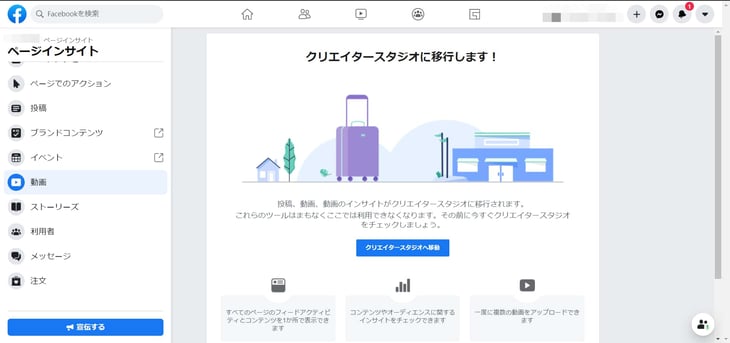
クリエイタースタジオの左カラムのメニューから「インサイト」をクリックすると、「パフォーマンス」のページが表示されます。スクロールすると動画の一覧が表示されます。
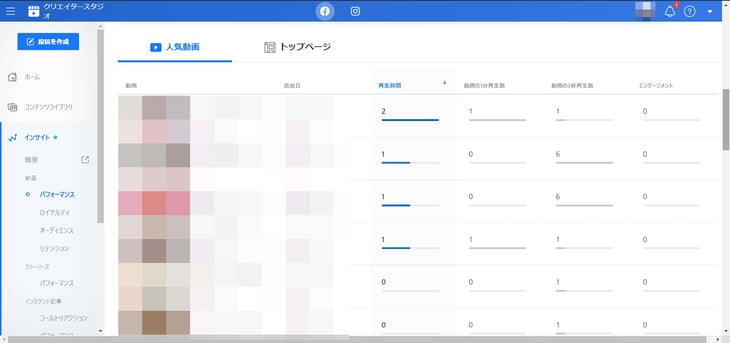
各動画のタイトルをクリックすることで、動画やライブ配信した動画のインサイトを確認できます。
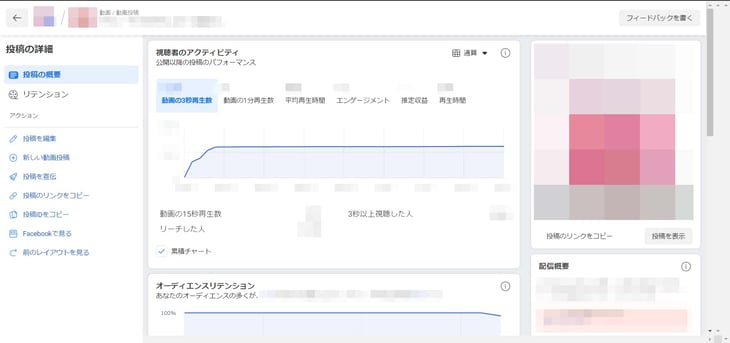
Facebookライブを最大限に使いこなすための12のヒント
Facebookライブの動画を最大限に利用するためのヒントやコツはいくつも存在しますが、まずはRefinery29による素晴らしいFacebookライブ動画の例をご覧ください。
これは「Chasing Daylight」という計5回のシリーズで作成されたライブ動画の第1回目で、世界中の5つの都市に住む女性たちが夜を楽しむ様子をライブで配信したものです。
ここからは、この動画をたびたび例に挙げながら説明していきます。職場で閲覧するには不適切なシーンも含まれますのでご注意ください。
1. シェア先に「自分のみ」を選択してライブ動画をテストする
動画を誰にも公開せずにライブ配信を試してみたい場合は、配信が自分だけに再生されるようにシェア先を設定してください。
2. ライブ動画の前後に、他のFacebook投稿を続けない
HubSpotのソーシャルメディアマネージャであるChelsea Hunersenによると、Facebookではライブ動画が通常の動画やその他の投稿よりも優先して表示されるとしています。
このことから、Facebookライブの動画を投稿する場合は、その前後に他のコンテンツを続けて投稿するべきではないとして、次のようにアドバイスしています。
「Facebookでライブ動画を投稿するのなら、少なくとも前後2時間は他の投稿を控えてください。そうしないと、Facebookライブ動画によるトラフィックのカニバリゼーション(共食い)が起こります。」
3. 何度も繰り返し自己紹介する
ライブ動画を開始してすぐ、少し時間を取って自己紹介をし、何の動画を配信しているかを説明してください。
ただし、ライブストリーミングを始めた直後は、まだ誰も視聴していないかもしれませんし、数分後でも数えるくらいしか視聴者がいない可能性もあります。
ニュースフィードで動画を見つけて参加してくれる人が、次第に増えていくと思われますので、2回、3回、あるいは4回でも繰り返し自己紹介して視聴者に説明してください。
たとえば、先ほどのRefinery29の動画では、ホストであるLucie Finkが、開始後数分間で3回、その後も繰り返し何度も自己紹介をしています。
開始直後:
Facebookライブでこんばんは。Lucie Finkです。まだ誰も見ていないかもしれないので、このまま1分ほど待ちたいと思います。
1分後:
309人の皆さんこんばんは。Refinery29のLucie Finkです。Refinery29による新しいグローバルイニシアチブ、Chasing Daylightの第1回目が今まさに始まったところです。
数分後:
皆さんまだご存知ないかもしれないので説明します。私はRefinery 29のLucie Finkです。今日から始まったこのシリーズでは、世界中のさまざまな都市に暮らす女性の日常を皆さんにお届します。
15分後:
視聴者の数が3,500人になりました。何の動画だかまだご存知ない方のために、最初から説明します。私はRefinery29のLucie Finkです。
別の動画で私を見かけたという方にも、そうでない方にも、はじめまして。RefineryがFacebookライブでお届けする新しいビデオシリーズ、Chasing Daylightが今日から始まりました。今週金曜日まで毎日配信します。
25分後:
ここがChasing Daylightの本当に面白いところだと思うのですが、私がなぜ自分の家のトイレに座っているのか、参加したばかりでよくわからないという方のために説明します。
私はLucie Finkです。今日から始まったRefinery29の新しいFacebookライブ動画シリーズ、Chasing Daylightの第1回目を、ニューヨークからお届けしています。
4. 見た目に面白い動画にする
Facebookの動画はニュースフィードですべて自動再生されますが、音声はミュートになっていて、視聴者が自分で再生しなければ音が鳴りません。
そのため、映像を目にしただけで興味を惹く動画にする必要があります。
配信を開始した直後だけでなく、動画を途中から見つけて参加する人にも刺さるように最初から最後まで興味深い映像にしてください。
見た目にも興味深い映像であれば、多くの人が動画から離れずに見続けてくれます。
そのためには、カメラを同じ場所に置くのではなく、(LucieがRefinery29の動画でとても上手にやっていたように)動かし続けることが大切です。
この方法でより多くの視聴者を獲得できるだけでなく、多くの人のニュースフィードに動画が表示されやすくなります。
その理由は、Facebookが動画に対して新しいエンゲージメント信号のモニタリングを始めたからです(参照記事はこちら:Facebook In Now Taking A Closer Look At The Videos You Watch)。
つまりオーディオをオンにしたり、動画を全画面に切り替えたり、高解像度で表示したりすると、視聴者がその動画を楽しんでいると見なされます。
その結果、Facebookアルゴリズムはこのような動画をニュースフィードで他の投稿よりも多く表示させるようになるのです。
5. 成り行きにまかせる
このライブ動画がこんなにも面白いのはなぜでしょうか。
それは、あらかじめ展開を決めておくのではなく、成り行きにまかせて作られているからです。
「視聴者は筋書きのないドラマが大好きです。」とHunersenは言います。「何が起きるかわからない、ライブな瞬間を見ていることにわくわくするのです。これはまったく新しいリアリティ番組です。」
Refinery29のライブ動画が特に素晴らしいのは、Lucieとその友人たちがこのライブ感満載の演出を実に上手く活かしているところです。
たとえば、Lucieが「Hamilton」というブロードウェイのショーを友人に再現するようお願いするシーンがあります。そのような無茶ぶりに応えている様子がおかしくてたまりません。
全員で大笑いしているのを見ると、自分も友人たちとこのように楽しい夜を過ごしたことを思い出します。「私たち会社でもこんな感じよね」と、Lucieも笑いながら話しています。
動画の後半では、視聴者がコメントで、Lucieと友人たちにジョークを言うよう頼みます。慌てて「無理よ!」と言いますが、そのすぐ後にLucieがこう言います「ジョークの得意な人がいるわ。Debお願い」。
Dab: 「Dating in New York.」
一瞬だけ静かになり、そのあと全員で大爆笑です。
このような瞬間の積み重ねが、ライブ動画を特別なものにしているのです。
台本があり、編集して録画されたビデオとはまったく別物です。
ライブ動画を利用して冗談を言い合えば、必ず面白いものになります。
6. 視聴者に動画の「いいね!」やシェアを促す
Facebookのアルゴリズムは、主に投稿を「いいね!」またはシェアした人の数に基づいて、投稿の優先度を決定しています。
つまり、ライブ動画を「いいね!」またはシェアした人が多いほど、より多くの人のニュースフィードにその動画が表示されます。
Refinery29の動画で、Lucieは視聴者に動画への「いいね!」やシェアを、事あるごとに何度もお願いしています。以下はその例です。
- この動画を気に入った方は、今すぐシェアしてくさい。そうすれば、今日始まったばかりの、Refinery29の新シリーズに参加できます。
- この動画をシェアすると、投稿の履歴に名前が残ります。こんなに楽しいことはありません。
- Hamiltonを気に入った方は「いいね!」をどうぞ。
- 「いいね!」してくれた皆さん、どうもありがとう。あまりにもたくさん「いいね!」をもらうので、画面が青一色になってしまいました。
- この投稿を、あなたの強くてパワフルな最高の女友達とシェアしてください。
私は最後の1つが一番好きです。
特に「最高の女友達に」と指定してシェアをお願いしているところが良いと思います。これを見て、「確かに、私の友達のStacyもこんな感じの女性だ」と思って、動画をシェアする視聴者もいるかもしれません。
7. コメントした人に反応したり、名前で呼んだりする
ライブ動画へのコメントの数を増やすことFacebookでは関連性が高いと評価されるため、ニュースフィードでより多くの人に動画を表示させることができます。
視聴者にコメントをお願いし、質問に答えたり名前で呼んだりすることで、コメントしてくれた人にエンゲージしましょう。
そうすれば、より多くの人がコメントしてくれるだけでなく、ライブ動画に出演するという楽しさも味わえるため、ライブ動画を離れる人が減ります。
「視聴者はライブ配信で自分の名前が呼ばれたり、質問に答えてもらったりすると興奮します。」と、Hunersenは言います。
Refinery29の動画で、Lucieは常に視聴者やコメントした人に語りかけています。
たとえばあるシーンでは、「皆さんにお会いできて本当に嬉しいです。ニューヨークで暮らしている人に質問があれば何でも教えてください。」と質問を促し、それに対するコメントをいくつか読み上げて、質問者の名前を呼びながら応えています。
また別のシーンでは、外出する際に着る服装について話し始めます。友人の一人が携帯電話を持ち、「皆さん、Lucieの選んだ洋服がステキだと思ったらコメントをお願いします。」と視聴者に伝えます。
Lucieがクローゼットからシャツとスカートを取り出して見せると、友人は視聴者からのコメントを読み上げ、Lucieが質問に答えます。
そしてこのシーンの最後に、Lucieが視聴者からのコメントを参考にして洋服を選びます。
8. 誰か他の人にデスクトップでコメントをチェックしてもらい、応答してもらう
Facebookライブの動画を配信する際、一人でカメラを持って撮影していると、スマートフォンの画面に表示されるコメントを自分で確認するのはほぼ不可能です。
コメントをいくつも続けて受け取る場合、画面の遙か下の方へコメントがすぐに隠れてしまいます。
そもそも、動画を撮影するのと視聴者を喜ばせることに精いっぱいで、コメントどころではないはずです。
もう一人誰かがメインのアカウントでログインしてコメントをチェックすれば、その人がコメントに応じているあいだ、動画の撮影者は視聴者を喜ばせることに集中できます。
9. 視聴者にライブ動画の通知の購読をお願いする
「いいね!」やシェアやコメントをお願いするほかに、ライブ動画の通知の購読も視聴者にお願いしましょう。
必要な操作は、ライブ動画の投稿画面の右上隅にある小さな下向き矢印をクリックし、「通知をオンにする」を選択するだけです。
また、Facebookのビジネスページに「いいね!」をお願いするのも良いと思います。
そうすれば、次回のライブ配信に気付いてもらえる可能性が高くなります。
LucieもRefinery29の動画のなかで、ビジネスページへの「いいね!」をお願いしています。
10. 少なくとも10分は配信する
ライブ動画の録画を開始するとすぐ、徐々にではありますが確実に多くの人のニュースフィードに表示されていきます。
配信を長く続けるほど、そして「いいね!」やコメントやシェアの数が増えるほど、より多くの人が動画を目にして友達とシェアしてくれる可能性が高くなります。
ライブ動画のエンゲージメント向上には、タイミングが非常に重要になりますので、少なくとも10分は配信を続けるようにしましょう。
11. 終了の前に挨拶をする
ライブ動画の配信を終了する前には、「見てくれてありがとう」や「また会いましょう」など、感謝の気持ちを込めて挨拶をしてください。
Refinery29のLucieは、動画の最後に視聴者にいくつかお願いをして、以下のようにエンゲージメントを促しています。
Lucie:
さて。間もなくサインオフの時間です。Chasing Daylightの第1回、信じられないほど楽しい夜になりましたね。お友達にも忘れないうちにシェアして、明日以降も必ずご参加ください。
ニューヨークで皆さんとお会いできて本当に嬉しかったです。
それでは皆さん、ニューヨークからお休みなさい。
12. 後で購読できるようにリンクを追加する
ライブ動画の配信を終了した後でも、投稿の説明を書き変えたり、シェア先を変更したり、動画を削除したり、といったことが、通常の投稿と同じようにいつでも可能です。
このとき、投稿の説明にトラッキング可能なリンクを追加しておくと良いでしょう。そうすれば、ライブ動画シリーズの特設ページや、その動画をプロモーションに使用している何らかのキャンペーンサイト、あるいはその他のページへアクセスしてもらえます。
上級者編:FacebookライブをZoomで配信してみよう
Facebookライブは、昨今のテレワークの拡大で大きな注目を浴びたWeb会議ツール「Zoom」を使って配信することも可能です。
Zoomとは?
Zoomは、オンライン上で複数人が同時に接続し、リモートで会議を行うことができるWebツールです。テレワークが拡大したことにより需要が拡大し、ビジネスシーンを始めさまざまなシーンで活用されています。
その他のWeb会議ツールと比べても、通信の軽さや同時接続人数の多さなどでアドバンテージがあります。
Zoomのミーティングにはアカウントなしで参加できますが、ホストはアカウントが必要です。
Zoomには無料アカウントのほか、月額2,000円のプロプラン、月額2,700円のビジネスプラン、同じく2,700円の企業プランがあり、Facebookライブと連携するにはプロプラン以上の契約が必要です。
%20(1).jpg?width=730&height=343&name=1606482216747137%20(1)%20(1).jpg)
Zoomの基本的なことを知るには、以下の記事をご確認ください。
Zoomを使いこなすには?基本的な使い方を解説
FacebookライブをZoomで配信するメリットは?
Zoomを使ってFacebookライブを配信すると、複数人が同時に出演したり、PCの画面を共有したりといった内容を簡単に配信できます。
Zoomで会議するときの操作感のままFacebookライブに反映させることができるので、単なるカメラの映像じゃない工夫した配信を手軽に作ることが可能です。
FacebookライブをZoomで配信する際の注意点は?
プロプラン以上のZoomアカウントを契約していればFacebookライブの配信が可能となりますが、すぐに配信できるわけではない点に注意が必要です。
プロプラン以上のアカウントを契約したら、次にZoomのWebサイトにアクセスし、ライブストリーミング配信の許可設定を変える必要があります。
ZoomのWebサイトにアクセスし、「設定」をクリック、「ミーティングのライブストリーミング配信を許可」の項目をONに切り替えて保存したら、Facebookライブへの配信が可能となります。
ZoomでFacebookライブを配信する手順
- 手順1:ミーティングを開始
まずはいつもどおりにZoomのミーティングを立ち上げます。
配信者が自分1人であれば1人で、複数人で配信に出演するならミーティングに招待します。
- 手順2:「Facebookにてライブ中」をクリック
ミーティング中のZoomのメニューから詳細をクリックし、「Facebookにてライブ中」を選択します。
- 手順3:配信先の選択
自身のタイムライン、管理しているFacebookページ、Facebookグループから配信先を選択できるので、選択して「次へ」をクリックします。
- 手順4:説明文などを入れて開始
Facebookライブに表示する説明文、タイトル、タグを設定できるので、入力し、「ライブ配信を開始」をクリックすることで配信が始まります。
Facebookライブを使いこなして価値のある体験を届けよう
ライブ配信は、自宅などで配信を視聴している見込み客にとって「ただ動画を視聴している」だけではなく「リアルなイベントに参加しているような気分を味わえる」という特徴があります。
たとえば、ハッシュタグを設定してライブ配信中にTwitterでつぶやいてもらう、Facebookグループ内で視聴者同士がコミュニケーションを取れるように場を整えるなど、配信ならではの演出が可能です。
視聴者・配信者が場所の枠を超えてインターネット上で盛り上がれるような、終わった後に「楽しかった」と満足してもらえるような構成を作ってみましょう。
なお、どんなコンテンツにも言えますが、「見込み客にとって価値のある質の高い情報を提供する」ことはライブ配信においても重要です。
誰にどんな情報を届けたいのかによって、それがそもそもライブ配信という見せ方でいいのか、あるいは収録済みの動画の配信がいいのか、など選択肢が異なります。
流行りだからライブ配信をするのではなく、「見込み客にとってライブ配信という情報の届け方は価値を感じてもらえるか」を考えた上で配信を行うようにしましょう。